Auf dieser Seite wird beschrieben, wie Sie einen Ordner für die Anwendungsverwaltung konfigurieren.
Übersicht
Ein für die Verwaltung von Anwendungen konfigurierter Ordner ist ein Ordner innerhalb der Google Cloud Ressourcenhierarchie, der für die Verwaltung von Anwendungen konfiguriert wurde. In diesem Ordner können Sie App Hub-Anwendungen definieren und verwalten. Diese Anwendungen sind funktionale Gruppierungen von Diensten und Arbeitslasten, die sich über mehrere Projekte in diesem Ordner und dessen untergeordneten Projekten erstrecken.
Für Anwendungen aktivierte Ordner optimieren die Anwendungsverwaltung durch:
- Arbeitslasten organisieren:Sie fassen zugehörige Anwendungen und Dienste, die in App Hub definiert sind, in einer einzigen verwaltbaren Einheit zusammen.
- Zentrales Monitoring und Management: Anstatt einzelne Komponenten in verschiedenen Projekten oder Produkten zu verfolgen, können Sie den allgemeinen Zustand und die Leistung Ihrer Anwendungen auf Ordnerebene überwachen und verwalten.
- Verwaltung vereinfachen:Wenn Sie einen Ordner als App-fähig kennzeichnen, erstellen Sie eine administrative Grenze, die das Erstellen und Verwalten von Anwendungen in Ihrer Organisation vereinfacht.
- Anwendungsorientierte Ansicht:Der Fokus wird von einzelnen Ressourcen auf die Anwendung selbst verlagert, sodass Sie einen ganzheitlichen Überblick über die Leistung erhalten.
Ordner für die Anwendungsverwaltung konfigurieren
Sie können die Anwendungsverwaltung für neue und vorhandene Ordner aktivieren. Nach der Aktivierung kann die Anwendungsverwaltung nicht mehr deaktiviert werden. Testen Sie die Anwendungsverwaltung in einem neu erstellten, dedizierten Ordner. So können Sie sicher experimentieren, bevor Sie die Funktion auf vorhandene geschäftskritische Ordner anwenden.
In einem für die Verwaltung von Anwendungen konfigurierten Ordner können autorisierte Nutzer Arbeitslasten und Dienste aus beliebigen Projekten direkt in diesem Ordner aggregieren.
Stellen Sie sich eine Ressourcenhierarchie mit der folgenden Struktur vor:
Ordner F1 enthält die folgenden drei Elemente:
- Projekte P10 und P11
- Ordner F2
Ordner F2 enthält die folgenden zwei Elemente:
- Projekt P20 und P21
Aktivieren Sie die Anwendungsverwaltung für Ordner F1, um eine Anwendung zu erstellen, die Ressourcen aus mehreren Ordnerebenen enthält. Eine Anwendung kann beispielsweise Ressourcen aus den Projekten p10 und p20 enthalten.
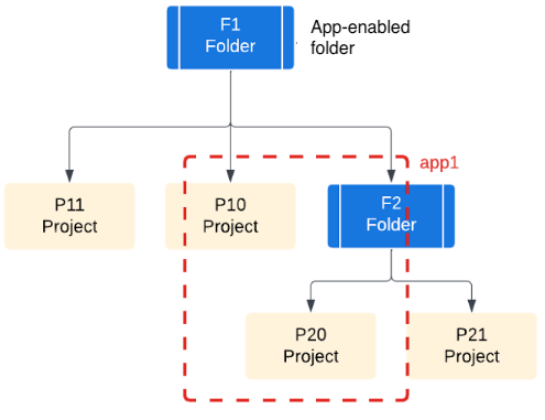
Wenn Sie die Anwendungsverwaltung nur für Ordner F2 aktivieren, ist das Projekt P10 nicht zum Erstellen von Anwendungen verfügbar. Wenn Sie Anwendungen im Projekt P10 erstellen möchten, verschieben Sie das Projekt P10 in den Ordner F2.
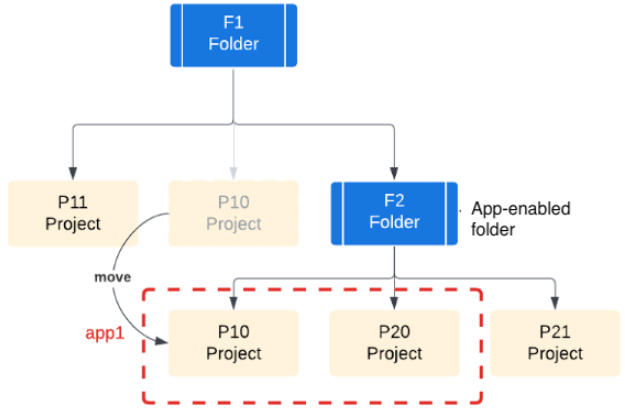
Berücksichtigen Sie Ihre Organisationsstruktur, die Zuständigkeiten Ihrer Teams und Ihre Ressourcen, wenn Sie Ihre Strategie zur Anwendungsverwaltung planen. Die Strukturierung Ihrer Teams und Ressourcen hat einen direkten Einfluss darauf, wie Sie die für die Verwaltung von Anwendungen konfigurierten Ordner verwenden.
Verwaltungsprojekte – Übersicht
Ein Verwaltungsprojekt ist ein Google Cloud Projekt, das vom System in einem für die Verwaltung von Anwendungen konfigurierten Ordner generiert wird und ausschließlich für die Anwendungsverwaltung vorgesehen ist. Es stellt die Infrastruktur für Anwendungsbibliotheken und zugehörige APIs bereit, einschließlich Abrechnung, Kontingente und Zugriffssteuerung. Das Verwaltungsprojekt kann auch Ressourcen innerhalb der Ressourcenhierarchie des für die Verwaltung von Anwendungen konfigurierten Ordners erkennen.
Wenn Sie die Anwendungsverwaltung für einen Ordner aktivieren, wird automatisch ein Verwaltungsprojekt bereitgestellt. Jeder Ordner kann nur ein Verwaltungsprojekt enthalten.
Anwendungsverwaltung und APIs für einen Ordner aktivieren
In diesem Abschnitt wird beschrieben, wie Sie einen Ordner für die Anwendungsverwaltung aktivieren.
Erforderliche Rollen
Bitten Sie Ihren Administrator, Ihnen die IAM-Rolle „Ordneradministrator“ (resourcemanager.folderAdmin) für die übergeordnete Ressource zuzuweisen, um die Berechtigungen zu erhalten, die Sie zum Aktivieren der Anwendungsverwaltung und zum Gewähren des Zugriffs auf Ressourcen benötigen.
Weitere Informationen zum Zuweisen von Rollen finden Sie unter Zugriff auf Projekte, Ordner und Organisationen verwalten.
Sie können die erforderlichen Berechtigungen auch über benutzerdefinierte Rollen oder andere vordefinierte Rollen erhalten.
Anwendungs-APIs aktivieren
Sie können die Anwendungsverwaltung für neue und vorhandene Ordner aktivieren. Informationen zum Erstellen eines neuen Ordners finden Sie hier. Die folgenden Schritte gelten für einen vorhandenen Ordner:
Öffnen Sie in der Google Cloud -Console die Seite Ressourcen verwalten.
Suchen Sie in der Liste der Projekte und Ordner den Ordner, den Sie konfigurieren möchten. Klicken Sie dann auf das Menü Optionen am Ende der Zeile und wählen Sie Einstellungen aus.
Rufen Sie auf der Seite Einstellungen den Abschnitt Anwendungsaktivierung auf und klicken Sie auf Aktivieren. Der Bereich Anwendungs-APIs für diesen Ordner aktivieren wird geöffnet.
Wenn Sie die Anwendungsverwaltung für einen Ordner aktivieren, passieren zwei Dinge:
- Google erstellt ein von Google verwaltetes Projekt im Ordner. Sie können ein Verwaltungsprojekt nicht verschieben oder löschen.
- Das System aktiviert die erforderlichen APIs für die Anwendungsverwaltung in diesem Projekt.
Sehen Sie sich die Liste der APIs im Bereich an. Für einige APIs fallen möglicherweise Gebühren an. Klicken Sie auf den API-Namen, um Informationen zur Preisgestaltung für einen Dienst zu erhalten.
Wenn Sie bereit sind, die Anwendungsverwaltung zu aktivieren, klicken Sie auf Aktivieren.
Sobald die Aktivierung der Anwendungsverwaltung abgeschlossen ist, wird der Name des Verwaltungsprojekts auf der Seite Einstellungen angezeigt. Dieser Name wird vom Namen des Ordners zum Zeitpunkt der Aktivierung abgeleitet und hat das Suffix -mp.
Rechnungskonto mit dem Verwaltungsprojekt verknüpfen
So verknüpfen Sie ein Rechnungskonto mit dem Verwaltungsprojekt:
Prüfen Sie, ob Sie die für diese Aufgabe erforderlichen Berechtigungen haben.
Wenn Sie ein Cloud-Rechnungskonto erstellen müssen, lesen Sie den Abschnitt Neues Cloud-Rechnungskonto erstellen.
Klicken Sie auf der Seite Einstellungen des Ordners, für den Apps aktiviert sind, auf Abrechnung verwalten.
Suchen Sie auf dem Tab Meine Projekte nach dem Verwaltungsprojekt.
Informationen zum Aktivieren der Abrechnung für das Projekt finden Sie unter Abrechnung für ein vorhandenes Projekt aktivieren.
Anwendungsnutzern Berechtigungen für das Projekt zuweisen
- Klicken Sie auf der Seite Einstellungen des Ordners, für den die App aktiviert ist, auf IAM verwalten.
Richten Sie IAM-Rollen und -Berechtigungen für alle Anwendungsverwaltungsdienste ein.
Achten Sie insbesondere darauf, dass Sie Ihre Telemetriedaten (Logs, Messwerte und Traces) aus Google Cloud Diensten zusammenfassen und die erforderlichen Berechtigungen zum Aufrufen dieser Daten erteilen können.
Anwendungen erstellen
- Richten Sie App Hub ein und erstellen Sie Ihre Anwendungen.

